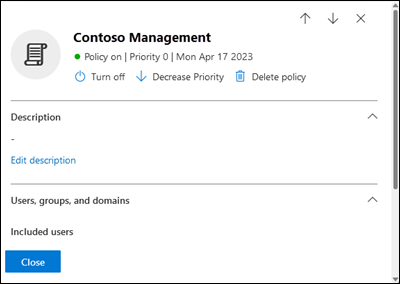קביעת תצורה של מדיניות דואר זבל יוצא ב- EOP
עצה
הידעת שתוכל לנסות את התכונות ב- Microsoft Defender XDR עבור Office 365 2 ללא תשלום? השתמש בגירסת הניסיון ל- 90 Defender עבור Office 365 במרכז Microsoft Defender של הפורטל. למד מי יכול להירשם ולתנאי ניסיון ב-נסה Microsoft Defender עבור Office 365.
בארגונים של Microsoft 365 עם תיבות דואר ב- Exchange Online או בארגונים עצמאיים של Exchange Online Protection (EOP) ללא תיבות דואר של Exchange Online, הודעות דואר אלקטרוני יוצאות הנשלחות באמצעות EOP מסומנות באופן אוטומטי להודעות זבל ופעילות שליחה חריגה.
דואר זבל יוצא ממשתמש בארגון שלך מציין בדרך כלל חשבון שנחשף לסכנה. הודעות יוצאות חשודות מסומנות כדואר זבל (ללא קשר לרמת המהימנות של דואר הזבל או ל- SCL) והן מנותב דרך מאגר המסירה בסיכון גבוה כדי לסייע בהגנה על המוניטין של השירות (לדוגמה, כדי לשמור על שרתי דואר אלקטרוני של מקור Microsoft 365 מחוץ לרשימות בלוקי IP). מנהלי מערכת יקבלו באופן אוטומטי הודעה על פעילות חשודה בדואר אלקטרוני יוצא ומשתמשים חסומים באמצעות מדיניות התראה.
EOP משתמש במדיניות דואר זבל יוצא כחלק מההגנה הכוללת של הארגון שלך מפני דואר זבל. לקבלת מידע נוסף, ראה הגנה למניעת דואר זבל.
מדיניות ברירת המחדל של דואר זבל יוצא חלה באופן אוטומטי על כל השולחים. לקבלת צפיפות גדולה יותר, באפשרותך גם ליצור פריטי מדיניות מותאמים אישית של דואר זבל יוצא החלים על משתמשים, קבוצות או תחומים ספציפיים בארגון שלך.
באפשרותך לקבוע את התצורה של מדיניות דואר זבל יוצא בפורטל Microsoft Defender או ב- PowerShell (Exchange Online PowerShell עבור ארגוני Microsoft 365 עם תיבות דואר ב- Exchange Online; PowerShell EOP עצמאי עבור ארגונים ללא תיבות דואר של Exchange Online).
מה עליך לדעת לפני שתתחיל?
פתח את Microsoft Defender ב- https://security.microsoft.com. כדי לעבור ישירות לדף מדיניות למניעת דואר זבל , השתמש ב- https://security.microsoft.com/antispam.
כדי להתחבר אל Exchange Online PowerShell, ראה התחברות Exchange Online PowerShell. כדי להתחבר ל- EOP PowerShell עצמאי, ראה התחברות Exchange Online Protection PowerShell.
עליך לקבל הרשאות מוקצות לפני שתוכל לבצע את ההליכים במאמר זה. יש לך את האפשרויות הבאות:
Microsoft Defender XDR בקרת גישה מבוססת תפקיד מאוחד (RBAC) (אם ההרשאות 'שיתוף פעולה &> דואר אלקטרוני Defender עבור Office 365 פעילות
 '. משפיע על פורטל Defender בלבד, לא על PowerShell): הגדרות הרשאה והגדרות/אבטחה/הגדרות אבטחת ליבה (ניהול) או הרשאה והגדרות/הגדרות אבטחה/הגדרות אבטחה ליבה (קריאה).
'. משפיע על פורטל Defender בלבד, לא על PowerShell): הגדרות הרשאה והגדרות/אבטחה/הגדרות אבטחת ליבה (ניהול) או הרשאה והגדרות/הגדרות אבטחה/הגדרות אבטחה ליבה (קריאה).-
- הוספה, שינוי ומחיקה של פריטי מדיניות: חברות בקבוצות התפקידים 'ניהול ארגון ' או 'מנהל אבטחה'.
- גישה לקריאה בלבד למדיניות: חברות בקבוצות התפקידים 'קורא כללי', 'קורא אבטחה' או 'ניהול ארגון תצוגה בלבד'.
Microsoft Entra: *החברות בתפקידים 'מנהל מערכת כללי', 'מנהל אבטחה', 'קורא כללי' או 'קורא אבטחה' מעניקה למשתמשים את ההרשאות וההרשאות הדרושות עבור תכונות אחרות ב- Microsoft 365.
חשוב
* Microsoft ממליצה להשתמש בתפקידים עם הכי פחות הרשאות. שימוש בחשבונות עם הרשאות נמוכות יותר עוזר לשפר את האבטחה עבור הארגון שלך. מנהל מערכת כללי הוא תפקיד בעל הרשאה גבוהה שאמור להיות מוגבל לתרחישי חירום כאשר אין באפשרותך להשתמש בתפקיד קיים.
לקבלת ההגדרות המומלצות עבור מדיניות דואר זבל יוצא, ראה הגדרות מדיניות דואר זבל יוצא של EOP.
חרגה ממדיניות ההתראה המוגדרת כברירת מחדל בשם מגבלת שליחת דואר אלקטרוני, שזוהו דפוסי שליחת דואר אלקטרוני חשודים, והמשתמש הגביל את האפשרות לשלוח הודעות דואר אלקטרוני כבר לחברי הקבוצה TenantAdmins(חברי מנהל מערכת כללי) לגבי פעילות דואר אלקטרוני יוצאת חריגה ומשתמשים חסומים עקב דואר זבל יוצא. לקבלת מידע נוסף, ראה אימות הגדרות ההתראה עבור משתמשים מוגבלים. מומלץ להשתמש במדיניות התראה זו במקום באפשרויות ההודעה במדיניות דואר הזבל היוצא.
שימוש בפורטל Microsoft Defender ליצירת פריטי מדיניות של דואר זבל יוצא
בפורטל Microsoft Defender בhttps://security.microsoft.com- , עבור אל> מדיניות שיתוף & דואראלקטרוני &>> כללי איומים למניעת הודעות זבל במקטע מדיניות. לחלופין, כדי לעבור ישירות לדף מדיניות למניעת דואר זבל , השתמש ב- https://security.microsoft.com/antispam.
בדף מדיניות למניעת דואר זבל,
 בחר צור מדיניות ולאחר מכן בחר יוצא מהרשימה הנפתחת כדי להפעיל את אשף מדיניות דואר הזבל היוצא החדש.
בחר צור מדיניות ולאחר מכן בחר יוצא מהרשימה הנפתחת כדי להפעיל את אשף מדיניות דואר הזבל היוצא החדש.בדף תן שם למדיניות שלך, קבע את התצורה של הגדרות אלה:
- שם: הזן שם תיאורי ייחודי עבור המדיניות.
- תיאור: הזן תיאור אופציונלי עבור המדיניות.
לאחר שתסיים בדף תן שם למדיניות שלך, בחר הבא.
בדף משתמשים , קבוצות ות תחומים, זהה את השולחים הפנימיים חלים על המדיניות (תנאי נמענים):
- משתמשים: תיבות הדואר, משתמשי הדואר או אנשי הקשר של הדואר שצוינו.
-
קבוצות אישית:
- חברים בקבוצות התפוצה שצוינו או בקבוצות אבטחה מותאמות דואר (קבוצות תפוצה דינאמיות אינן נתמכות).
- הטבלה שצוינה קבוצות Microsoft 365.
- תחומים: כל השולחים בארגון עם כתובת דואר אלקטרוני ראשית בתחום המקובל שצוין.
לחץ בתיבה המתאימה, התחל להקליד ערך ובחר את הערך הרצוי מתוך התוצאות. חזור על תהליך זה פעמים רבות ככל הצורך. כדי להסיר ערך קיים, בחר
 לצד הערך.
לצד הערך.עבור משתמשים או קבוצות, באפשרותך להשתמש ברוב מזהים (שם, שם תצוגה, כינוי, כתובת דואר אלקטרוני, שם חשבון וכדומה), אך שם התצוגה המתאים מוצג בתוצאות. עבור משתמשים או קבוצות, הזן כוכבית (*) בפני עצמה כדי לראות את כל הערכים הזמינים.
באפשרותך להשתמש בתנאי פעם אחת בלבד, אך התנאי יכול להכיל ערכים מרובים:
ערכים מרובים של אותו תנאי משתמשים בלוגיקה OR (לדוגמה, <recipient1 או><recipient2>). אם הנמען תואם אחד מהערכים שצוינו, המדיניות מוחלת עליהם.
סוגים שונים של תנאים משתמשים בלוגיקה AND. הנמען חייב להתאים לכל התנאים שצוינו כדי שהמדיניות תחול עליהם. לדוגמה, עליך לקבוע תצורה של תנאי עם הערכים הבאים:
- משתמשים:
romain@contoso.com - קבוצות: מנהלים
המדיניות חלה
romain@contoso.comרק אם הוא גם חבר בקבוצת המנהלים. אחרת, המדיניות לא תחול עליו.- משתמשים:
אל תכלול משתמשים, קבוצות ות תחומים אלה: כדי להוסיף חריגים עבור השולחים הפנימיים חלים על המדיניות, בחר באפשרות זו והגדר את החריגים.
באפשרותך להשתמש בחריגה פעם אחת בלבד, אך החריגה יכולה להכיל ערכים מרובים:
- ערכים מרובים של אותה חריגה משתמשים בלוגיקה OR (לדוגמה, <recipient1 או><recipient2>). אם הנמען תואם לערכים שצוינו, המדיניות אינה מוחלת עליהם.
- סוגים שונים של חריגים משתמשים בלוגיקה OR (לדוגמה, <recipient1><או חבר בקבוצה1>או< חבר בתחום1>). אם הנמען תואם אחד מערכי החריגה שצוינו, המדיניות אינה מוחלת עליהם.
לאחר שתסיים להשתמש במשתמשים, בקבוצות ובתחום, בחר הבא.
בדף הגדרות הגנה , קבע את תצורת ההגדרות הבאות:
המקטעים מגבלות הודעה: ההגדרות בסעיף זה קובעות את המגבלות עבור הודעות דואר אלקטרוני יוצאות מתיבות Exchange Online דואר:
- הגדרת מגבלת הודעות חיצוניות: המספר המרבי של נמענים חיצוניים בשעה.
- הגדר מגבלת הודעות פנימית: המספר המרבי של נמענים פנימיים בשעה.
- הגדר מגבלת הודעות יומית: המספר הכולל המרבי של נמענים ליום.
ערך חוקי הוא 0 עד 10000. ערך ברירת המחדל הוא 0, כלומר נעשה שימוש ברירות המחדל של השירות. לקבלת מידע נוסף, ראה שליחת מגבלות.
הזן ערך בתיבה, או השתמש בחצים של הגדלה/הקטנה בתיבה.
הגבלת הוצבה על משתמשים שתגיע למגבלת ההודעות: בחר פעולה מהרשימה הנפתחת כאשר יש חריגה מהמגבלות במקטע הגדרות הגנה .
עבור כל הפעולות, השולחים שצוינו במדיניות התראות דואר אלקטרוני המוגבלת על-ידי המשתמש (ובהודעה הנודעת כעת למשתמשים ולקבוצות אלה אם שולח נחסם בשל שליחת דואר זבל יוצא בדף זה) מקבלים הודעות דואר אלקטרוני.
-
תגביל את המשתמש לשליחת דואר עד ליום הבא: זהו ערך ברירת המחדל. הודעות דואר אלקטרוני נשלחות, ולמשתמש אין אפשרות לשלוח הודעות נוספות עד ליום הבא, בהתבסס על זמן UTC.
- מדיניות ההתראה בשם משתמש מגבילה את שליחת הדואר האלקטרוני מודיעה למנהלי מערכת (באמצעות דואר אלקטרוני ובדף אירועים &>הצג התראות ).
- כל הנמענים שצוינו בהגדרה הודע לאנשים ספציפיים אם שולח נחסם עקב שליחת דואר זבל יוצא במדיניות יקבלו גם הודעה.
- למשתמש אין אפשרות לשלוח הודעות נוספות עד ליום הבא, בהתבסס על זמן UTC.
- מנע מהמשתמש לשלוח דואר אלקטרוני: הודעות דואר אלקטרוני נשלחות, https://security.microsoft.com/restrictedusers המשתמש מתווסף למשתמשים מוגבלים בפורטל Microsoft Defender, ולמשתמש אין אפשרות לשלוח דואר אלקטרוני עד שמנהל מערכת יוסר ממשתמשים מוגבלים. לאחר שמנהל מערכת מסיר את המשתמש מהרשימה, המשתמש לא יוגבל שוב עבור יום זה. לקבלת הוראות, ראה הסרת משתמשים חסומים מהדף 'ישויות מוגבלות'.
- ללא פעולה, התראה בלבד: הודעות דואר אלקטרוני נשלחות.
-
תגביל את המשתמש לשליחת דואר עד ליום הבא: זהו ערך ברירת המחדל. הודעות דואר אלקטרוני נשלחות, ולמשתמש אין אפשרות לשלוח הודעות נוספות עד ליום הבא, בהתבסס על זמן UTC.
מקטע כללי העברה: ההגדרה במקטע זה שולטת בהעברת דואר אלקטרוני אוטומטית על-Exchange Online תיבות דואר לנמענים חיצוניים. לקבלת מידע נוסף, ראה שליטה בהעברת דואר אלקטרוני חיצונית אוטומטית ב- Microsoft 365.
בחר אחת מהפעולות הבאות מהרשימה הנפתחת כללי העברה אוטומטית:
- אוטומטי - נשלט על-ידי המערכת: זהו ערך ברירת המחדל. ערך זה זהה כעת לערך כבוי. כאשר ערך זה הוצג במקור, הוא היה שווה ערך ל'מופעל'. לאורך זמן, הודות לעקרונות המאובטחים כברירת מחדל, ההשפעה של ערך זה שונתה בסופו של דבר למצב כבוי עבור כל הלקוחות. לקבלת מידע נוסף, עיין בפרסום זה בבלוג.
- פועל: מדיניות זו אינה הפכה את העברת הדואר האלקטרוני החיצונית האוטומטית ללא זמינה.
- כבוי: המדיניות הפכה את המדיניות ללא זמינה את כל העברת הדואר האלקטרוני החיצונית האוטומטית.
הערה
- הפיכת העברה אוטומטית ללא זמינה מבטלת את כל כללי תיבת הדואר הנכנס או העברת תיבות הדואר (המכונה גם העברת SMTP) שמנתבת מחדש הודעות לכתובות חיצוניות.
- מדיניות דואר זבל יוצא אינה משפיעה על העברת הודעות בין משתמשים פנימיים.
- כאשר העברה אוטומטית אינה זמינה על-ידי מדיניות דואר זבל יוצא, דוחות אי-מסירה (הידועים גם כהודעות NDR או הודעות החזרה) נוצרים בתרחישים הבאים:
- הודעות משולחים חיצוניים עבור כל שיטות ההעברה.
- הודעות משולחים פנימיים אם שיטת ההעברה היא העברת תיבת דואר. אם שיטת ההעברה היא כלל של תיבת דואר נכנס, NDR אינו נוצר עבור שולחים פנימיים.
המקטע הודעות : השתמש בהגדרות במקטע כדי לקבוע תצורה של נמענים נוספים שאמורים לקבל עותקים והודעות על הודעות דואר אלקטרוני יוצאות חשודות:
שלח עותק של הודעות יוצאות חשודות שחורגות ממגבלות אלה למשתמשים ולקבוצות אלה: הגדרה זו מוסיפה את הנמענים שצוינו לשדה 'עותק מוסתר' של הודעות יוצאות חשודות.
הערה
הגדרה זו פועלת רק במדיניות ברירת המחדל של דואר זבל יוצא. היא אינה פועלת במדיניות דואר זבל יוצאת מותאמת אישית שאתה יוצר.
כדי להפוך הגדרה זו לזמינה, בחר בתיבת הסימון. בתיבה שמופיעה, לחץ בתיבה, הזן כתובת דואר אלקטרוני חוקית ולאחר מכן הקש על מקש ENTER או בחר את הערך המלא המוצג מתחת לתיבה.
חזור על שלב זה פעמים רבות ככל הצורך. כדי להסיר ערך קיים, בחר
 לצד הערך.
לצד הערך.
הודע למשתמשים ולקבוצות אלה אם שולח נחסם בשל שליחת דואר זבל יוצא
חשוב
הגדרה זו נמצאת בתהליך של הוצאה משימוש ממדיניות דואר זבל יוצא.
מדיניות ההתראה המוגדרת כברירת מחדל בשם משתמש מגבילה את שליחת הדואר האלקטרוני כבר שולחת הודעות דואר אלקטרוני לחברים בקבוצה TenantAdmins(חברי מנהל מערכת כללי) כאשר משתמשים נחסמים עקב חריגה מהמגבלות במקטע 'מגבלות נמענים'. מומלץ מאוד להשתמש במדיניות ההתראה במקום בהגדרה זו במדיניות דואר הזבל היוצאת כדי להודיע למנהלי מערכת ולמשתמשים אחרים. לקבלת הוראות, ראה אימות הגדרות ההתראה עבור משתמשים מוגבלים.
לאחר שתסיים בדף הגדרות הגנה , בחר הבא.
בדף סקירה , סקור את ההגדרות שלך. באפשרותך לבחור ערוך בכל מקטע כדי לשנות את ההגדרות בתוך המקטע. לחלופין, באפשרותך לבחור הקודם או את העמוד הספציפי באשף.
לאחר שתסיים בדף סקירה , בחר צור.
בדף ' מדיניות חדשה למניעת דואר זבל' שנוצרה, באפשרותך לבחור את הקישורים כדי להציג את המדיניות, להציג מדיניות דואר זבל יוצא וללמוד עוד אודות מדיניות דואר זבל יוצא.
כשתסיים, בדף 'מדיניות חדשה למניעת דואר זבל' שנוצרה , בחר בוצע.
בדף מדיניות למניעת דואר זבל , המדיניות החדשה מופיעה ברשימה.
השתמש בפורטל Microsoft Defender כדי להציג את פרטי מדיניות דואר הזבל היוצא
בפורטל Microsoft Defender בhttps://security.microsoft.com- , עבור אל> מדיניות שיתוף & דואראלקטרוני &>> כללי איומים למניעת הודעות זבל במקטע מדיניות. לחלופין, כדי לעבור ישירות לדף מדיניות למניעת דואר זבל , השתמש ב- https://security.microsoft.com/antispam.
בדף מדיניות למניעת דואר זבל , המאפיינים הבאים מוצגים ברשימת פריטי המדיניות:
- שם
-
מצב: הערכים הם:
- מופעל תמיד עבור מדיניות ברירת המחדל של דואר זבל יוצא (לדוגמה, מדיניות תעבורה יוצאת למניעת דואר זבל (ברירת מחדל)).
- פעיל או כבוי עבור פריטי מדיניות אחרים של דואר זבל יוצא.
- עדיפות: לקבלת מידע נוסף, עיין בסעיף הגדרת העדיפות של מדיניות דואר זבל יוצאת מותאמת אישית.
-
סוג: אחד מהערכים הבאים עבור מדיניות דואר זבל יוצא:
- מדיניות דואר זבל יוצא מותאם אישית
- ריק עבור מדיניות ברירת המחדל של דואר זבל יוצא (לדוגמה, מדיניות תעבורה יוצאת למניעת דואר זבל (ברירת מחדל)).
כדי לשנות את רשימת פריטי המדיניות ממרווח רגיל לדחוס, ![]() בחר שנה מרווח בין רשימה לדחוס או רגיל ולאחר מכן בחר דחוס
בחר שנה מרווח בין רשימה לדחוס או רגיל ולאחר מכן בחר דחוס ![]() רשימה.
רשימה.
השתמש בתיבת![]() החיפוש ובערך תואם כדי למצוא פריטי מדיניות ספציפיים.
החיפוש ובערך תואם כדי למצוא פריטי מדיניות ספציפיים.
בחר מדיניות דואר זבל יוצא על-ידי לחיצה במקום כלשהו בשורה שאינה תיבת הסימון לצד השם כדי לפתוח את התפריט הנשלף של הפרטים עבור המדיניות.
עצה
כדי להציג פרטים אודות פריטי מדיניות אחרים של דואר זבל יוצא מבלי לעזוב את התפריט הנשלף של הפרטים,  השתמש בפריט הקודם ובפריט הבא בחלק העליון של התפריט הנשלף.
השתמש בפריט הקודם ובפריט הבא בחלק העליון של התפריט הנשלף.
שימוש בפורטל Microsoft Defender כדי לבצע פעולה על מדיניות דואר זבל יוצא
בפורטל Microsoft Defender בhttps://security.microsoft.com- , עבור אל> מדיניות שיתוף & דואראלקטרוני &>> כללי איומים למניעת הודעות זבל במקטע מדיניות. לחלופין, כדי לעבור ישירות לדף מדיניות למניעת דואר זבל , השתמש ב- https://security.microsoft.com/antispam.
בדף מדיניות למניעת דואר זבל, בחר את מדיניות דואר הזבל היוצא מהרשימה על-ידי לחיצה במקום כלשהו בשורה שאינה תיבת הסימון לצד השם. חלק מהפעולות הבאות או כולן זמינות בתפריט הנשלף של הפרטים שנפתח:
- שנה הגדרות מדיניות על-ידי לחיצה על ערוך בכל מקטע (מדיניות מותאמת אישית או מדיניות ברירת המחדל)
-
 הפעלה או ביטול
הפעלה או ביטול  (מדיניות מותאמת אישית בלבד)
(מדיניות מותאמת אישית בלבד) -
 הגדל עדיפות או הקטן
הגדל עדיפות או הקטן  עדיפות (מדיניות מותאמת אישית בלבד)
עדיפות (מדיניות מותאמת אישית בלבד) -
 מחיקת מדיניות (מדיניות מותאמת אישית בלבד)
מחיקת מדיניות (מדיניות מותאמת אישית בלבד)
הפעולות מתוארות בסעיףי המשנה הבאים.
שימוש בפורטל Microsoft Defender כדי לשנות פריטי מדיניות של דואר זבל יוצא
לאחר בחירת מדיניות ברירת המחדל של דואר זבל יוצא או מדיניות מותאמת אישית על-ידי לחיצה במקום כלשהו בשורה שאינה תיבת הסימון לצד השם, הגדרות המדיניות מוצגות בתפריט הנשלף של הפרטים שנפתח. בחר ערוך בכל מקטע כדי לשנות את ההגדרות בתוך המקטע. לקבלת מידע נוסף אודות ההגדרות, עיין בסעיף יצירת מדיניות של דואר זבל יוצא מוקדם יותר במאמר זה.
עבור מדיניות ברירת המחדל, לא ניתן לשנות את שם המדיניות, ולא קיימים מסנני שולח שניתן לקבוע את תצורתם (המדיניות חלה על כל השולחים). עם זאת, באפשרותך לשנות את כל ההגדרות האחרות במדיניות.
השתמש בפורטל Microsoft Defender כדי להפוך מדיניות דואר זבל יוצאת מותאמת אישית לזמינה או ללא זמינה
לא ניתן להפוך את מדיניות ברירת המחדל של דואר זבל יוצא ללא זמינה (היא זמינה תמיד).
לאחר בחירת מדיניות דואר זבל יוצאת מותאמת אישית מותאמת אישית זמינה (הערך מצב הוא מופעל) על-ידי לחיצה במקום כלשהו בשורה שאינה תיבת הסימון לצד השם, ![]() בחר בטל בחלק העליון של התפריט הנשלף של פרטי המדיניות.
בחר בטל בחלק העליון של התפריט הנשלף של פרטי המדיניות.
לאחר בחירת מדיניות דואר זבל יוצאת מותאמת אישית שאינה זמינה (ערך המצב הוא כבוי) על-ידי לחיצה במקום כלשהו בשורה שאינה תיבת הסימון לצד השם, ![]() בחר הפעל בחלק העליון של התפריט הנשלף של פרטי המדיניות.
בחר הפעל בחלק העליון של התפריט הנשלף של פרטי המדיניות.
לאחר שתסיים בתפריט הנשלף של פרטי המדיניות, בחר סגור.
בדף מדיניות למניעת דואר זבל , ערך המצב של המדיניות מוגדר כעת למצב מופעל אוכבוי.
השתמש בפורטל Microsoft Defender כדי להגדיר את העדיפות של מדיניות דואר זבל יוצאת מותאמת אישית
מדיניות דואר זבל יוצא מעובדת בסדר שבו הן מוצגות בדף מדיניות למניעת דואר זבל:
- מדיניות דואר זבל יוצא מותאם אישית מוחלת לפי סדר העדיפות (אם הם זמינים):
- ערך עדיפות נמוך יותר מציין עדיפות גבוהה יותר (0 הוא הגבוה ביותר).
- כברירת מחדל, מדיניות דואר זבל יוצאת חדשה נוצרת עם עדיפות נמוכה ממדיניות דואר הזבל היוצאת הקיימים הנמוכה ביותר (הראשונה היא 0, הבאה היא 1 וכן הלאה).
- אין שני פריטי מדיניות של דואר זבל יוצאים בעלי ערך עדיפות זהה.
- מדיניות ברירת המחדל של דואר זבל יוצא כוללת תמיד את ערך העדיפות הנמוך ביותר, ולא ניתן לשנות אותה.
הגנה על דואר זבל יוצא מפסיקה עבור שולח לאחר החלת המדיניות הראשונה (מדיניות העדיפות הגבוהה ביותר עבור שולח זה). לקבלת מידע נוסף, ראה סדר וקדימות של הגנה על דואר אלקטרוני.
לאחר בחירת מדיניות דואר הזבל היוצא המותאמת אישית על-ידי לחיצה במקום כלשהו בשורה שאינה תיבת הסימון לצד השם, באפשרותך להגדיל או להקטין את העדיפות של המדיניות בתפריט הנשלף של הפרטים שנפתח:
- המדיניות המותאמת אישית עם ערך העדיפות 0
 בדף מדיניות למניעת דואר זבל כוללת את הפעולה הקטן עדיפות בחלק העליון של התפריט הנשלף של הפרטים.
בדף מדיניות למניעת דואר זבל כוללת את הפעולה הקטן עדיפות בחלק העליון של התפריט הנשלף של הפרטים. - המדיניות המותאמת אישית עם העדיפות הנמוכה ביותר (ערך העדיפות הגבוהה ביותר; לדוגמה, 3)
 כוללת את הפעולה Increase priority בחלק העליון של התפריט הנשלף של הפרטים.
כוללת את הפעולה Increase priority בחלק העליון של התפריט הנשלף של הפרטים. - אם יש לך שלושה פריטי מדיניות או יותר, פריטי המדיניות בין עדיפות 0

 לבין העדיפות הנמוכה ביותר כוללים הן את האפשרות הגדל עדיפות והן את פעולות העדיפות הקטן בחלק העליון של התפריט הנשלף של הפרטים.
לבין העדיפות הנמוכה ביותר כוללים הן את האפשרות הגדל עדיפות והן את פעולות העדיפות הקטן בחלק העליון של התפריט הנשלף של הפרטים.
לאחר שתסיים בתפריט הנשלף של פרטי המדיניות, בחר סגור.
בדף מדיניות למניעת דואר זבל , סדר המדיניות ברשימה תואם לערך העדיפות המעודכן .
שימוש בפורטל Microsoft Defender להסרת מדיניות מותאמת אישית של דואר זבל יוצא
לא ניתן להסיר את מדיניות ברירת המחדל של דואר זבל יוצא.
לאחר בחירת מדיניות דואר הזבל היוצא המותאמת אישית על-ידי לחיצה במקום כלשהו בשורה שאינה תיבת הסימון לצד השם, ![]() בחר מחק מדיניות בחלק העליון של התפריט הנשלף ולאחר מכן בחר כן בתיבת הדו-שיח של האזהרה שנפתחת.
בחר מחק מדיניות בחלק העליון של התפריט הנשלף ולאחר מכן בחר כן בתיבת הדו-שיח של האזהרה שנפתחת.
בדף מדיניות למניעת דואר זבל , המדיניות שנמחקה אינה מופיעה עוד ברשימה.
השתמש Exchange Online PowerShell או PowerShell עצמאי של EOP כדי לקבוע תצורה של מדיניות דואר זבל יוצא
ב- PowerShell, הרכיבים הבסיסיים של מדיניות דואר זבל יוצא הם:
- מדיניות סינון הודעות הזבל היוצאות: מציינת את הפעולות לסינון הודעות זבל יוצאות ואת אפשרויות ההודעה.
- כלל מסנן דואר הזבל היוצא: מציין את העדיפות ואת מסנני השולחים (על מי חלה המדיניות) עבור מדיניות סינון דואר זבל יוצאת.
ההבדל בין שני רכיבים אלה אינו ברור בעת ניהול מדיניות דואר זבל יוצא בפורטל Microsoft Defender:
- בעת יצירת מדיניות בפורטל Defender, אתה יוצר למעשה כלל סינון דואר זבל יוצא ואת מדיניות מסנן דואר הזבל היוצא המשויכת בו-זמנית באמצעות אותו שם עבור שניהם.
- בעת שינוי מדיניות בפורטל Defender, הגדרות הקשורות לשם, העדיפות, הזמינים או הלא זמינים ומסנני השולחים משנה את כלל מסנן דואר הזבל היוצא. כל שאר ההגדרות משנה את מדיניות מסנן דואר הזבל היוצא המשויכת.
- בעת הסרת מדיניות בפורטל Defender, כלל מסנן דואר הזבל היוצא ומדיניות מסנן דואר הזבל היוצא המשויכת יוסרו בו-זמנית.
ב- PowerShell, ההבדל בין מדיניות סינון דואר זבל יוצא וכללי מסנן דואר הזבל היוצא גלוי לעין. אתה מנהל מדיניות של מסנן דואר זבל באמצעות רכיבי ה- cmdlet *-HostedOutboundSpamFilterPolicy , ואתה מנהל כללי מסנן דואר זבל באמצעות רכיבי ה- cmdlet *-HostedOutboundSpamFilterRule .
- ב- PowerShell, עליך ליצור תחילה את מדיניות מסנן דואר הזבל היוצא ולאחר מכן ליצור את כלל מסנן דואר הזבל היוצא, המזהה את המדיניות המשויכת עליה הכלל.
- ב- PowerShell, עליך לשנות את ההגדרות במדיניות סינון דואר הזבל היוצא ואת כלל מסנן דואר הזבל היוצא בנפרד.
- בעת הסרת מדיניות סינון דואר זבל יוצא מ- PowerShell, כלל מסנן דואר הזבל היוצא המתאים אינו מוסר באופן אוטומטי, ולהיפך.
שימוש ב- PowerShell ליצירת פריטי מדיניות של דואר זבל יוצא
יצירת מדיניות דואר זבל יוצא ב- PowerShell היא תהליך דו-שלבי:
צור את מדיניות מסנן דואר הזבל היוצא.
צור את כלל מסנן דואר הזבל היוצא המציין את מדיניות מסנן דואר הזבל היוצא חלה על הכלל.
הערות:
- באפשרותך ליצור כלל חדש של מסנן דואר זבל יוצא ולהקצות לו מדיניות סינון דואר זבל יוצאת קיימת ולא משויכת. לא ניתן לשייך כלל מסנן דואר זבל יוצא ליותר ממדיניות סינון דואר זבל יוצאת אחת.
- באפשרותך לקבוע את התצורה של ההגדרות הבאות במדיניות חדשה של מסנן דואר זבל יוצא ב- PowerShell שאינן זמינות בפורטל Microsoft Defender עד לאחר יצירת המדיניות:
- צור את המדיניות החדשה כלא זמינה (
$falseזמין ב- cmdlet New-HostedOutboundSpamFilterRule ). - הגדר את העדיפות של המדיניות במהלך יצירה (<>מספר עדיפות) ב- cmdlet New-HostedOutboundSpamFilterRule).
- צור את המדיניות החדשה כלא זמינה (
- מדיניות חדשה של מסנן דואר זבל יוצא שאתה יוצר ב- PowerShell אינה גלויה בפורטל Microsoft Defender עד שתקצה את המדיניות לכלל מסנן דואר זבל יוצא.
שלב 1: שימוש ב- PowerShell ליצירת מדיניות סינון דואר זבל יוצא
כדי ליצור מדיניות של מסנן דואר זבל יוצא, השתמש בתחביר הבא:
New-HostedOutboundSpamFilterPolicy -Name "<PolicyName>" [-AdminDisplayName "<Comments>"] <Additional Settings>
דוגמה זו יוצרת מדיניות חדשה לסינון דואר זבל יוצא בשם Contoso Executives עם ההגדרות הבאות:
מגבלות קצב הנמענים מוגבלות לערכים קטנים יותר ברירות המחדל. לקבלת מידע נוסף, ראה שליחת מגבלות בין אפשרויות Microsoft 365.
לאחר שהגעת לאחת מהמגבלות, המשתמש אינו יכול לשלוח הודעות.
New-HostedOutboundSpamFilterPolicy -Name "Contoso Executives" -RecipientLimitExternalPerHour 400 -RecipientLimitInternalPerHour 800 -RecipientLimitPerDay 800 -ActionWhenThresholdReached BlockUser
לקבלת מידע מפורט על התחביר והפרמטרים, ראה New-HostedOutboundSpamFilterPolicy.
שלב 2: שימוש ב- PowerShell ליצירת כלל מסנן דואר זבל יוצא
כדי ליצור כלל מסנן דואר זבל יוצא, השתמש בתחביר הבא:
New-HostedOutboundSpamFilterRule -Name "<RuleName>" -HostedOutboundSpamFilterPolicy "<PolicyName>" <Sender filters> [<Sender filter exceptions>] [-Comments "<OptionalComments>"]
דוגמה זו יוצרת כלל חדש לסינון דואר זבל יוצא בשם Contoso Executives עם הגדרות אלה:
- מדיניות מסנן דואר הזבל היוצאת בשם Contoso Executives משויכת לכלל.
- הכלל חל על חברים בקבוצה בשם Contoso Executives Group.
New-HostedOutboundSpamFilterRule -Name "Contoso Executives" -HostedOutboundSpamFilterPolicy "Contoso Executives" -FromMemberOf "Contoso Executives Group"
לקבלת מידע מפורט על התחביר והפרמטרים, ראה New-HostedOutboundSpamFilterRule.
שימוש ב- PowerShell להצגת מדיניות סינון דואר זבל יוצא
כדי להחזיר רשימת סיכום של כל פריטי המדיניות של מסנן דואר הזבל היוצא, הפעל פקודה זו:
Get-HostedOutboundSpamFilterPolicy
כדי להחזיר מידע מפורט אודות מדיניות מסנן דואר זבל יוצאת ספציפית, השתמש בתחביר הבא:
Get-HostedOutboundSpamFilterPolicy -Identity "<PolicyName>" | Format-List [<Specific properties to view>]
דוגמה זו מחזירה את כל ערכי המאפיינים עבור מדיניות מסנן דואר הזבל היוצאת שנקראת מנהלים.
Get-HostedOutboundSpamFilterPolicy -Identity "Executives" | Format-List
לקבלת מידע מפורט על התחביר והפרמטרים, ראה Get-HostedOutboundSpamFilterPolicy.
שימוש ב- PowerShell להצגת כללי סינון דואר זבל יוצא
כדי להציג כללי מסנן דואר זבל יוצאים קיימים, השתמש בתחביר הבא:
Get-HostedOutboundSpamFilterRule [-Identity "<RuleIdentity>"] [-State <Enabled | Disabled>]
כדי להחזיר רשימת סיכום של כל כללי מסנן דואר הזבל היוצא, הפעל פקודה זו:
Get-HostedOutboundSpamFilterRule
כדי לסנן את הרשימה לפי כללים זמינים או לא זמינים, הפעל את הפקודות הבאות:
Get-HostedOutboundSpamFilterRule -State Disabled
Get-HostedOutboundSpamFilterRule -State Enabled
כדי להחזיר מידע מפורט אודות כלל ספציפי של מסנן דואר זבל יוצא, השתמש בתחביר הבא:
Get-HostedOutboundSpamFilterRule -Identity "<RuleName>" | Format-List [<Specific properties to view>]
דוגמה זו מחזירה את כל ערכי המאפיינים עבור כלל מסנן דואר הזבל היוצא בשם Contoso Executives.
Get-HostedOutboundSpamFilterRule -Identity "Contoso Executives" | Format-List
לקבלת מידע מפורט על התחביר והפרמטרים, ראה Get-HostedOutboundSpamFilterRule.
שימוש ב- PowerShell לשינוי מדיניות סינון דואר זבל יוצא
אותן הגדרות זמינות בעת שינוי מדיניות סינון דואר זבל יוצא ב- PowerShell כפי שתיצור את המדיניות כמתואר בשלב 1: שימוש ב- PowerShell כדי ליצור סעיף מדיניות של מסנן דואר זבל יוצא מוקדם יותר במאמר זה.
הערה
לא ניתן לשנות שם של מדיניות מסנן דואר זבל יוצא (ל- cmdlet Set-HostedOutboundSpamFilterPolicy אין פרמטר שם). בעת שינוי שם של מדיניות דואר זבל יוצא בפורטל Microsoft Defender, אתה משנה את שמו של כלל מסנן דואר הזבל היוצא בלבד.
כדי לשנות מדיניות של מסנן דואר זבל יוצא, השתמש בתחביר הבא:
Set-HostedOutboundSpamFilterPolicy -Identity "<PolicyName>" <Settings>
לקבלת מידע מפורט על התחביר והפרמטרים, ראה Set-HostedOutboundSpamFilterPolicy.
שימוש ב- PowerShell לשינוי כללי סינון דואר זבל יוצא
ההגדרה היחידה שאינה זמינה בעת שינוי כלל מסנן דואר זבל יוצא ב- PowerShell היא הפרמטר זמין המאפשר לך ליצור כלל לא זמין. כדי להפוך כללים קיימים של מסנן דואר זבל יוצא לזמינים או ללא זמינים, עיין בסעיף הבא.
אחרת, לא יהיו הגדרות נוספות זמינות בעת שינוי כלל מסנן דואר זבל יוצא ב- PowerShell. אותן הגדרות זמינות בעת יצירת כלל כמתואר בשלב 2: השתמש ב- PowerShell כדי ליצור סעיף כלל מסנן דואר זבל יוצא מוקדם יותר במאמר זה.
כדי לשנות כלל של מסנן דואר זבל יוצא, השתמש בתחביר הבא:
Set-HostedOutboundSpamFilterRule -Identity "<RuleName>" <Settings>
לקבלת מידע מפורט על התחביר והפרמטרים, ראה Set-HostedOutboundSpamFilterRule.
שימוש ב- PowerShell כדי להפוך כללי סינון דואר זבל יוצאים לזמינים או ללא זמינים
הפיכת כלל מסנן דואר זבל יוצא לזמין או ללא זמין ב- PowerShell הופך לזמין או ללא זמין את כל מדיניות דואר הזבל היוצא (כלל מסנן דואר הזבל היוצא ומדיניות סינון דואר הזבל היוצא שהוקצתה). לא ניתן להפוך את מדיניות ברירת המחדל של דואר זבל יוצא לזמינה או ללא זמינה (היא מוחלת תמיד על כל השולחים).
כדי להפוך כלל מסנן דואר זבל יוצא לזמין או ללא זמין ב- PowerShell, השתמש בתחביר הבא:
<Enable-HostedOutboundSpamFilterRule | Disable-HostedOutboundSpamFilterRule> -Identity "<RuleName>"
דוגמה זו מבטלת את כלל מסנן דואר הזבל היוצא בשם מחלקת השיווק.
Disable-HostedOutboundSpamFilterRule -Identity "Marketing Department"
דוגמה זו הופכת את אותו כלל לזמין.
Enable-HostedOutboundSpamFilterRule -Identity "Marketing Department"
לקבלת מידע מפורט על התחביר והפרמטרים, ראה Enable-HostedOutboundSpamFilterRuleו- Disable-HostedOutboundSpamFilterRule.
שימוש ב- PowerShell כדי להגדיר את העדיפות של כללי סינון דואר זבל יוצא
ערך העדיפות הגבוהה ביותר שניתן להגדיר בכלל הוא 0. הערך הנמוך ביותר שבאפשרותך להגדיר תלוי במספר הכללים. לדוגמה, אם יש לך חמישה כללים, באפשרותך להשתמש בערכי העדיפות 0 עד 4. שינוי העדיפות של כלל קיים יכול לכלול השפעה מדורגת על כללים אחרים. לדוגמה, אם יש לך חמישה כללים מותאמים אישית (עדיפויות 0 עד 4), ואתה משנה את העדיפות של כלל ל- 2, הכלל הקיים עם עדיפות 2 משתנה ל- עדיפות 3, והכלל עם עדיפות 3 משתנה העדיפות 4.
כדי להגדיר את העדיפות של כלל מסנן דואר זבל יוצא ב- PowerShell, השתמש בתחביר הבא:
Set-HostedOutboundSpamFilterRule -Identity "<RuleName>" -Priority <Number>
דוגמה זו מגדירה את העדיפות של הכלל בשם מחלקת השיווק ל- 2. כל הכללים הקיימים בעלי עדיפות הקטנים מ- 2 או שווים להם קטנים ב- 1 (מספרי העדיפות שלהם גדלה ב- 1).
Set-HostedOutboundSpamFilterRule -Identity "Marketing Department" -Priority 2
הערות:
- כדי להגדיר את העדיפות של כלל חדש בעת יצירתו, השתמש בפרמטר Priority ב- cmdlet New-HostedOutboundSpamFilterRule במקום זאת.
- מדיניות סינון דואר הזבל המהווה ברירת מחדל יוצאת אינה כוללת כלל מסנן דואר זבל תואם, ותמיד יש לה את ערך העדיפות שאינה ניתנת להעברה הנמוכה ביותר.
שימוש ב- PowerShell להסרת מדיניות סינון דואר זבל יוצא
בעת שימוש ב- PowerShell להסרת מדיניות סינון דואר זבל יוצאת, כלל מסנן דואר הזבל היוצא המתאים אינו מוסר.
כדי להסיר מדיניות של מסנן דואר זבל יוצא ב- PowerShell, השתמש בתחביר הבא:
Remove-HostedOutboundSpamFilterPolicy -Identity "<PolicyName>"
דוגמה זו מסירה את מדיניות מסנן דואר הזבל היוצא בשם מחלקת השיווק.
Remove-HostedOutboundSpamFilterPolicy -Identity "Marketing Department"
לקבלת מידע מפורט על התחביר והפרמטרים, ראה Remove-HostedOutboundSpamFilterPolicy.
שימוש ב- PowerShell להסרת כללי סינון דואר זבל יוצא
בעת שימוש ב- PowerShell להסרת כלל מסנן דואר זבל יוצא, מדיניות סינון דואר הזבל היוצא המתאימה אינה מוסרת.
כדי להסיר כלל מסנן דואר זבל יוצא ב- PowerShell, השתמש בתחביר הבא:
Remove-HostedOutboundSpamFilterRule -Identity "<PolicyName>"
דוגמה זו מסירה את כלל מסנן דואר הזבל היוצא בשם מחלקת השיווק.
Remove-HostedOutboundSpamFilterRule -Identity "Marketing Department"
לקבלת מידע מפורט על התחביר והפרמטרים, ראה Remove-HostedOutboundSpamFilterRule.
לקבלת מידע נוסף
הסרת משתמשים חסומים מהדף 'ישויות מוגבלות'
מאגר מסירה בסיכון גבוה עבור הודעות יוצאות